win10电脑系统损坏开不了机怎么办
win10系统偶尔会遇到系统更新导致无法开机的问题,遇到这个问题我们该怎么办呢?今天小编给大家带来了彻底解决win10电脑系统损坏开不了机的方法。
具体步骤如下:
1.强制关机开机,重负三次;
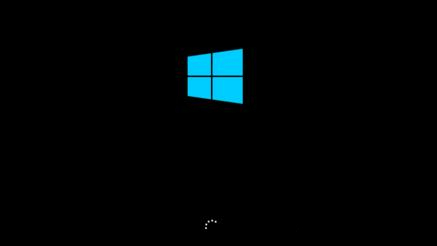
2.然后就会出现“自动修复”界面,在里面点击进入“高级选项”;
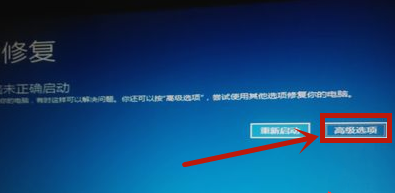
3.在点击进入“疑难解答”;
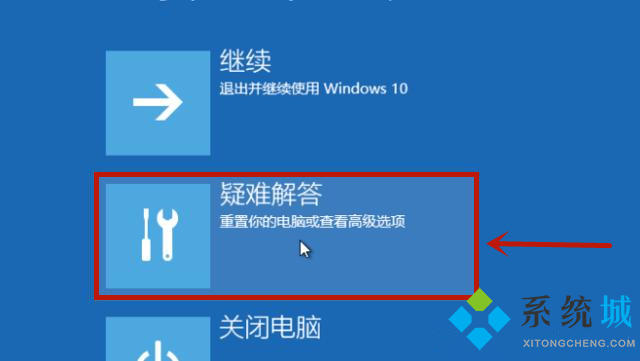
4.然后点击疑难解答里的“重置此电脑”进入;
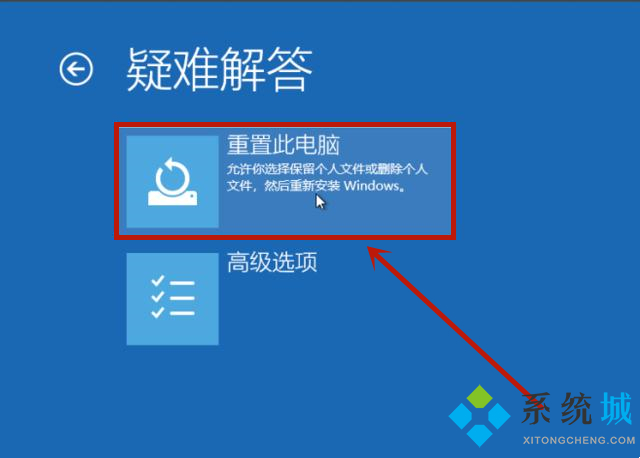
5.在重置此电脑里要是没有重要的资料,选择“删除所有内容”,要是有就保留一下;
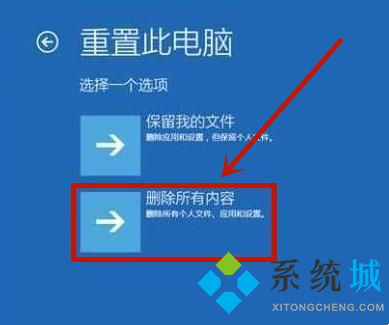
6.接下来点击选择“仅限安装了”;
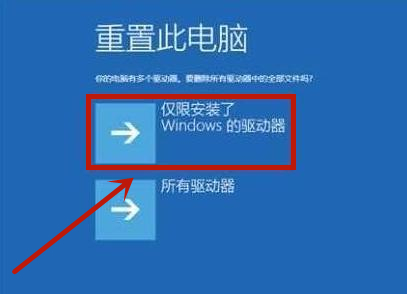
7.最后等待电脑重置完毕,电脑就可以重新正常启动了。

以上就是win10电脑系统损坏开不了机的解决方法,希望对大家有帮助。
相关教程:台式电脑系统损坏重装系统win7系统损坏怎么修复我告诉你msdn版权声明:以上内容作者已申请原创保护,未经允许不得转载,侵权必究!授权事宜、对本内容有异议或投诉,敬请联系网站管理员,我们将尽快回复您,谢谢合作!










